Cómo instalar Magento en Centos 7

- 4541
- 898
- Jaime Delgadillo
Magento es una potente y altamente flexible plataforma de comercio electrónico de código abierto (o sistema de gestión de contenido (CMS)) escrita en PHP. Se envía en dos ediciones principales: Empresa y Comunidad edición. La edición comunitaria está destinada a desarrolladores y pequeñas empresas.
Es totalmente personalizable para cumplir con los requisitos de los usuarios, lo que les permite configurar y administrar una tienda de comercio electrónico totalmente operativo en minutos. Magento se ejecuta en servidores web como Apache, Nginx e IIS, bases de datos de backend: MySQL o Mariadb, Percona.
En esta guía, mostraremos cómo instalar Magento Community Edition en un CentOS 7 VPS con pila de lámparas (Linux, Apache Mariadb y PHP). Las mismas instrucciones también funcionan en distribuciones basadas en RHEL y Fedora con ligeros cambios en los comandos.
Requisitos
Este artículo lo guiará para instalar la versión más reciente de "Community Edition" de Magento en un sistema que se ejecuta:
- Apache versión 2.2 o 2.4
- PHP versión 5.6 o 7.0.x o más tarde con extensiones requeridas
- MySQL versión 5.6 o posterior
Nota: Para esta configuración, estoy usando el nombre de host del sitio web como "magneto-tecmenta.comunicarse"Y la dirección IP es"192.168.0.106".
Paso 1: Instalación del servidor web Apache
1. Instalar el servidor web Apache es muy simple, desde los repositorios oficiales:
# yum install httpd
2. Luego, para permitir el acceso a los servicios de Apache desde Http y Https, Tenemos que abrir el puerto 80 y 443 donde el demonio httpd está escuchando de la siguiente manera:
------------ En CentOS/RHEL 7 ------------ # firewall-cmd --Permanent --zone = public --add-service = http # firewall-cmd --permanent --zone = public --add-service = https # firewall-cmd--Reload ---------- En Centos/Rhel 6 ---------- # iptables -a entrada -p tcp -m state - -state nuevo --dport 80 -j Aceptar # iptables -a input -p tcp -m state - -state new --dport 443 -j Aceptar # Service iptables Guardar
Paso 2: Instale el soporte PHP para Apache
Como dije, Magento requiere Php 5.6 o 7.0 y el repositorio de CentOS predeterminado incluye Php 5.4, que no es compatible con los últimos Magento 2 versión.
3. Instalar Php 7, Necesitas agregar el Epel y Ius (En línea con establo aguas arriba) repositorio para instalar Php 7 Usando yum:
Instale PHP 7 en Centos 7
# yum instalación -y http: // dl.Iuscomunidad.org/pub/ius/stable/centos/7/x86_64/ius-release-1.0-14.ius.Centos7.noarch.rpm # yum -y actualización # yum -y install php70u php70u-pdo php70u-mysqlnd php70u-opcache php70u-xml php70u-mCrypt php70u-gd php70u-devel php70u-mysql php70u-artl php70u-mSp70u-JP70UTSATSATSATMATMATSATSATSTOMATSATSATSTOMATSATSTOMATSATSATSATHP70UMATSATSATSATSATSTHP70UMATSATSATSTOMATSATSTOMATSATHP7 iconv
Instale PHP 7 en CentOS 6
# yum -y actualización # yum -y instalación Epel -liberación # wget https: // dl.federaproject.org/pub/epel/epel-libe-latest-6.noarch.rpm # wget https: // centos6.Iuscomunidad.ORG/IUS LACIONE.RPM # RPM -UVH IUS -Release*.rpm # yum -y actualización # yum -y install php70u php70u-pdo php70u-mysqlnd php70u-opcache php70u-xml php70u-mCrypt php70u-gd php70u-devel php70u-mysql php70u-artl php70u-mSp70u-JP70UTSATSATSATMATMATSATSATSTOMATSATSATSTOMATSATSTOMATSATSATSATHP70UMATSATSATSATSATSTHP70UMATSATSATSTOMATSATSTOMATSATHP7 iconv
4. A continuación, abra y modifique la siguiente configuración en su /etc/php.ini archivo:
max_input_time = 30 Memory_limit = 512m Error_rePorting = E_Compile_Error | E_RECOURABLE_ERROR | E_ERROR | E_CORE_ERROR ERROR_LOG =/VAR/LOG/PHP/ERRA.fecha de registro.TimeZone = Asia/Calcuta
Nota: El valor para fecha.zona horaria variará según la zona horaria de su sistema. Consulte la zona horaria del sistema y configure la zona horaria en Linux.
5. A continuación, para recuperar una información completa sobre la instalación de PHP y todas sus configuraciones actuales de un navegador web, creemos un información.php Archivo en el DocumentRoot Apache (/var/www/html) usando el siguiente comando.
# echo "">/var/www/html/info.php
6. Una vez que se completa toda la configuración requerida, es hora de iniciar el servicio Apache y habilitarlo para comenzar automáticamente desde el siguiente arranque del sistema, así como así:
------------ En CentOS/RHEL 7 ------------ # SystemCTL Start Httpd # SystemCTL Habilitar httpd ------------ En Centos/Rhel 6 ------------ # Servicio httpd iniciar # chkconfig httpd en
7. A continuación, podemos verificar que Apache y PHP funcionen bien; Abra un navegador remoto y escriba la dirección IP de su servidor utilizando el protocolo HTTP en la URL y debería aparecer la página de información APACHE2 y PHP predeterminada.
http: // server_domain_name_or_ip/http: // server_domain_name_or_ip/info.php
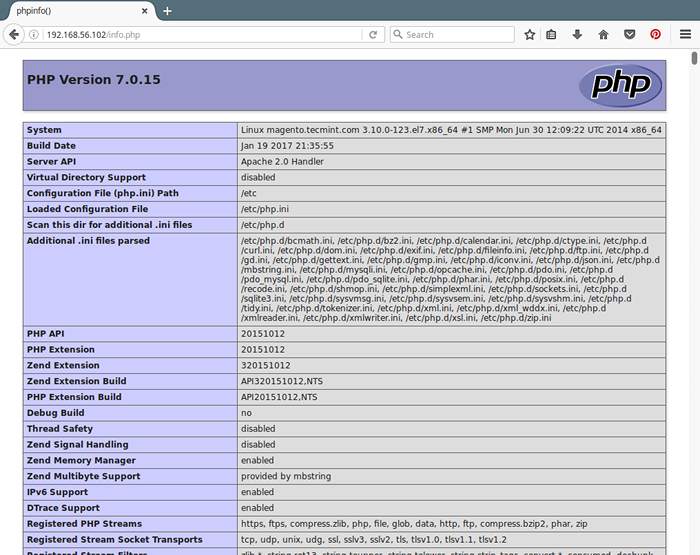 Verifique la información de PHP 7
Verifique la información de PHP 7 Paso 3: Instale y configure la base de datos MariadB
8. Debemos tener en cuenta que Red Hat Enterprise Linux/Centos 7.0 Pasó de admitir MySQL a MariadB como el sistema de gestión de bases de datos predeterminados.
Para instalar la base de datos de Mariadb, necesitamos agregar el siguiente repositorio oficial de Mariadb a archivo /etc/yum.repositar.d/mariadb.repositorio como se muestra.
Instale MariadB en Centos 7
[mariadb] nombre = mariadb baseurl = http: // yum.mariada.org/10.1/centos7-amd64 gpgkey = https: // yum.mariada.org/rpm-gpg-key-mariadb gpgcheck = 1
Instale MariadB en RHEL 7
[mariadb] nombre = mariadb baseurl = http: // yum.mariada.org/10.1/rhel7-amd64 gpgkey = https: // yum.mariada.org/rpm-gpg-key-mariadb gpgcheck = 1
Instale MariadB en CentOS 6
[mariadb] nombre = mariadb baseurl = http: // yum.mariada.org/10.1/centos6-amd64 gpgkey = https: // yum.mariada.org/rpm-gpg-key-mariadb gpgcheck = 1
Instale mariadb en rhel 6
[mariadb] nombre = mariadb baseurl = http: // yum.mariada.org/10.1/rhel6-amd64 gpgkey = https: // yum.mariada.org/rpm-gpg-key-mariadb gpgcheck = 1
9. Una vez que se creó el archivo de repo, ahora podemos instalar mariadb de la siguiente manera:
# yum instalar mariadb-server mariadb o # yum instalación mariadb-server mariadb-client
10. Después de que se complete la instalación de los paquetes MariadB, inicie el demonio de la base de datos durante el tiempo medio y habilite que comience automáticamente en el siguiente arranque.
------------ En CentOS/RHEL 7 ------------ # SystemCTL Start Mariadb # SystemCTL Habilitar mariadb ------------ En Centos/Rhel 6 ------------ # Servicio MySqld Inicio # CHKCONFIG MYSQLD
11. Luego ejecuta el mysql_secure_installation Script para asegurar la base de datos (establecer contraseña de root, deshabilitar el inicio de sesión de raíz remota, eliminar la base de datos de prueba y eliminar usuarios anónimos) de la siguiente manera:
# mysql_secure_installation
12. A continuación, cree una base de datos Magento y un usuario como se muestra.
# mysql -u root -p ## Crear un nuevo usuario para la base de datos Magento ## mysql> crear usuario magento@LocalHost identificado por "you_password_here"; ## Crear nueva base de datos ## mysql> crear base de datos magento; ## Privilegios de subvención a la base de datos ## mysql> otorgar todo en magento.* A magento@localhost; ## privilegios de descarga ## MySQL> privilegios de descarga; ## Salida ## mysql> Salir
Paso 4: Instalar Magento Community Edition
12. Ahora, vaya al sitio web oficial de Magento y cree una cuenta de usuario en caso de que usted sea un nuevo cliente.(o simplemente inicie sesión si ya tiene una cuenta) y descargue la última versión de Magento Community Edition.
- http: // www.Magentocommerce.com/descargar
13. Después de descargar el archivo Magento Tar, extraiga el contenido en la raíz del documento Apache (/var/www/html) como sigue:
# tar -zxvf magento-ce-2.1.5-2017-02-20-05-36-16.alquitrán.gz -c/var/www/html/
14. Ahora necesita establecer la propiedad de Apache en los archivos y carpetas.
# chown -r apache: apache/var/www/html/
15. Ahora abra su navegador y navegue a la siguiente URL, se le presentará el Asistente de instalación de Magento.
http: // server_domain_name_or_ip/
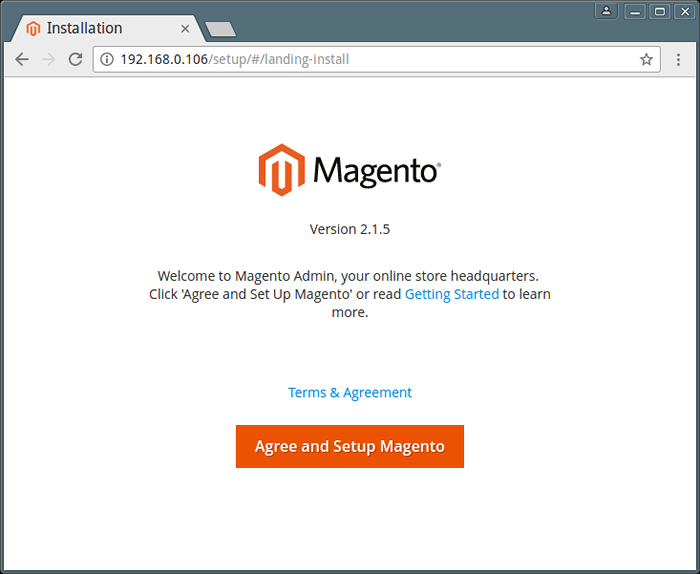 Asistente de instalación de Magento
Asistente de instalación de Magento dieciséis. A continuación, el mago llevará un Cheque de preparación Para la versión PHP correcta, permisos de archivo y compatibilidad.
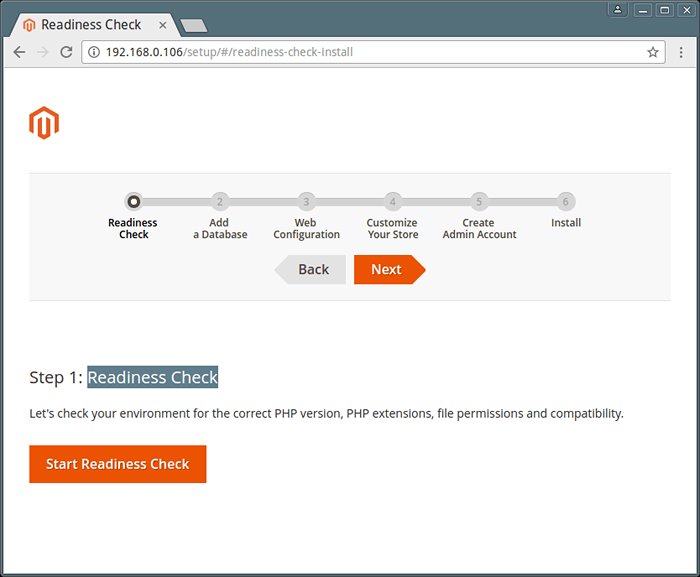 Cheque de preparación de magento
Cheque de preparación de magento 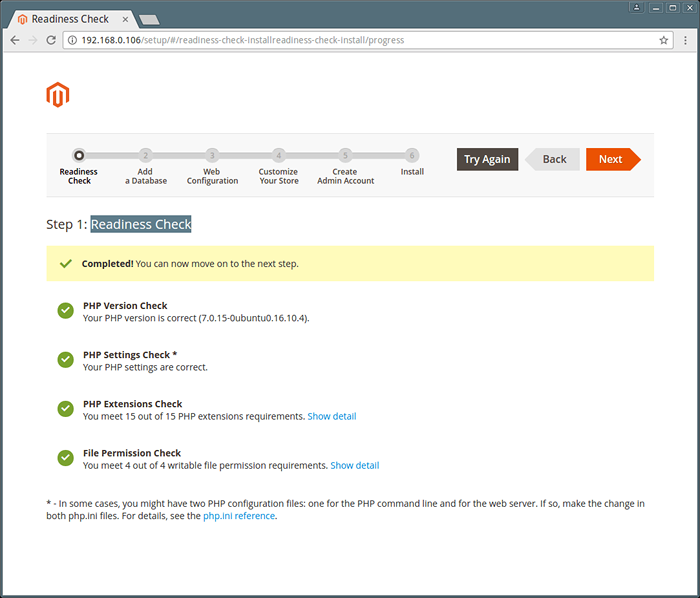 Resumen de verificación de preparación de magento
Resumen de verificación de preparación de magento 17. Ingrese la configuración de la base de datos Magento.
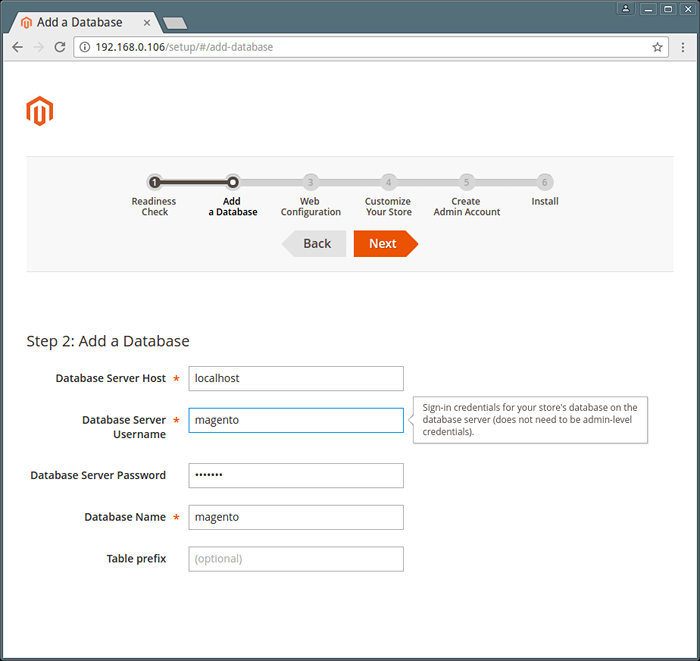 Configuración de la base de datos Magento
Configuración de la base de datos Magento 18. Configuración del sitio web de Magento.
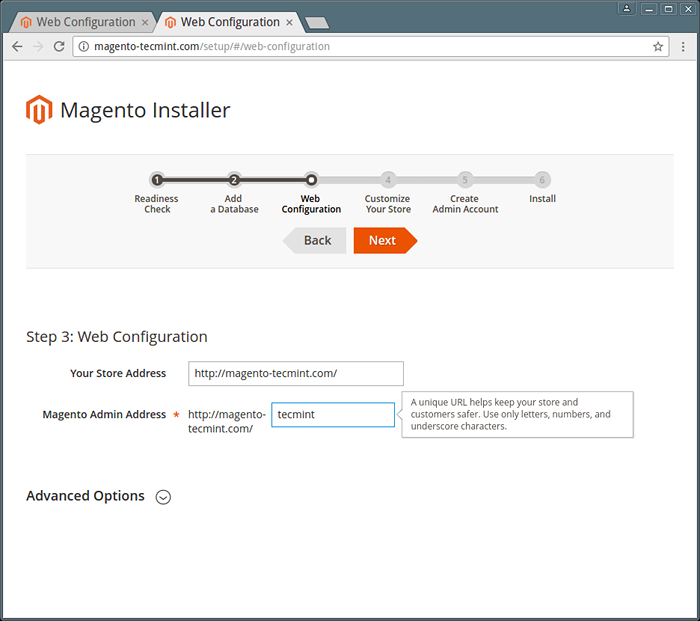 Configuración web de Magento
Configuración web de Magento 19. Personalice su tienda Magento estableciendo la zona horaria, la moneda y el idioma.
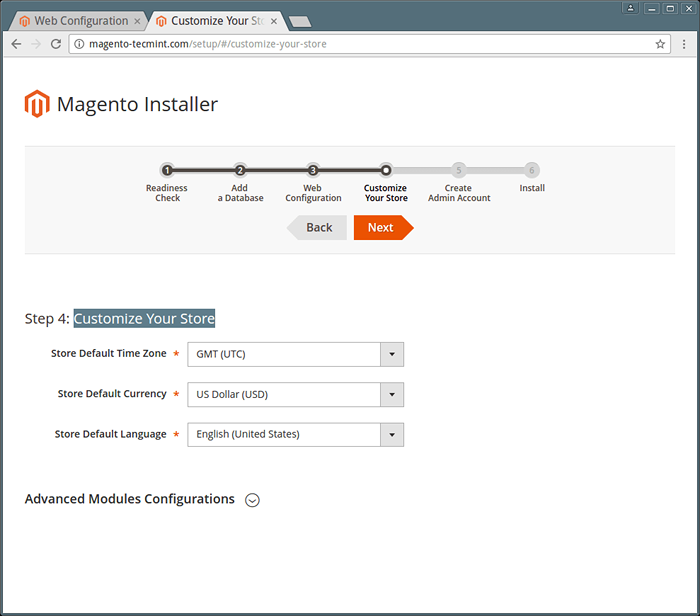 Personalizar la tienda Magento
Personalizar la tienda Magento 20. Cree una nueva cuenta de administración para administrar su tienda Magento.
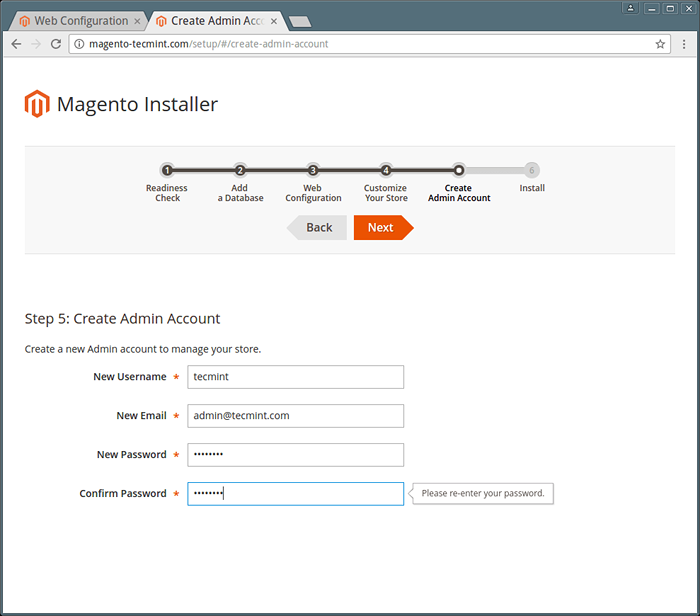 Crear cuenta de administrador de Magento
Crear cuenta de administrador de Magento 21. Ahora haga clic en 'Instalar ahora'Continuar con la instalación de Magento.
 Instalar magento
Instalar magento 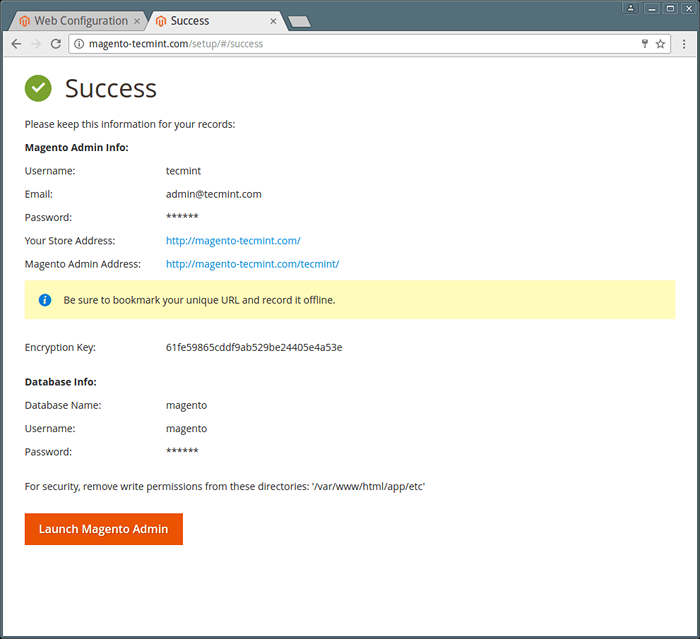 Se completa la instalación de Magento
Se completa la instalación de Magento Eso es todo! Has instalado con éxito Magento en Centos 7. Si enfrenta algún error durante la instalación, no dude en pedir ayuda en los comentarios ..
- « Cómo agregar un nuevo disco a un servidor de Linux existente
- Cómo instalar y asegurar MariadB 10 en Centos 6 »

